Parandus: Marveli Spider-Mani uuesti meisterdatud mängupuldi juhtnupud ei tööta
Selles artiklis proovime lahendada probleemi "Mängupuldi juhtnupud ei tööta", millega Marveli Spider-Man Remastered mängijad mängus kokku puutuvad.

Marvel's Spider-Man Remastered mängijad märgivad, et mängupuldi juhtnupud ei tööta, kui nad soovivad oma arvutis mängupuldi konsooli määratleda ja seda mängus kasutada. Kui teil on selline probleem, leiate lahenduse, järgides allolevaid soovitusi.
Miks Marveli Spider-Mani remastereeritud mängupuldi juhtnupud ei tööta
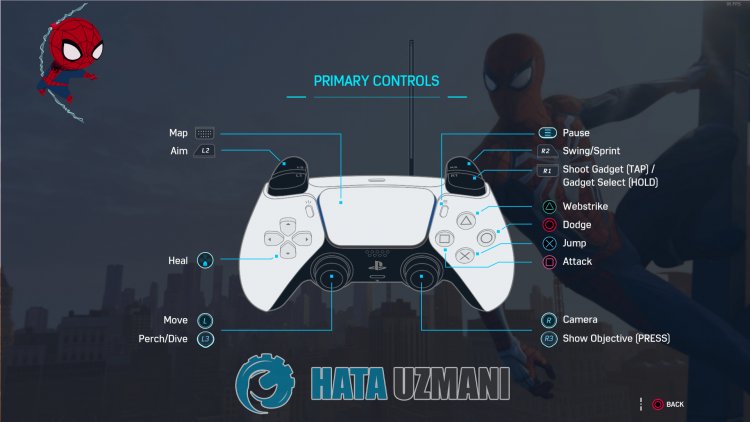
See probleem, millega me kokku puutume, võib tuleneda paljudest vigadest. Kuigi see näibolevatlihtne viga, peame võib-olla kontrollima, kas teie mängupuldi seade on sisse lülitatud. Paljud sellisedlihtsad vead võivad põhjustada selliseid probleeme. Selleks anname teile teavet selle kohta, kuidas lugeda loetamatut mängupuldi seadet, mainides mõningaid soovitusi.
Kuidas lahendada Marveli Spider-Mani remasterdatud mängupuldi mittetöötav probleem
Selle probleemi lahendamiseks leiate lahenduse, järgides allolevaid soovitusi.
1-) Veenduge, et lülitaksite oma kontrolleri sisse
Nagu me eespool mainisime, võib see teile tundudalihtne lahendus, kuid mõned kasutajad võivad selle tähelepanuta jätta. Selleks peame võib-olla esmalt kontrollima, kas teie kontroller on sisse lülitatud. Kui teie kontroller on välja lülitatud, lülitage see sisse ja taaskäivitage mäng, et näha, kas probleem püsib.
2-) Käivitage mäng uuesti
Kuiolete oma arvuti jaoks määranud kontrolleri, kuid mängupuldi juhtnupud mängus ei tööta, sulgege mäng täielikult ja avage see uuesti. See võib aidata mängul teie kontrollerit lugeda. Lihtsad vead võivad põhjustada selliseid probleeme.
3-) Taaskäivitage arvuti
Teie kontrolleri hetkelise lugemise vältimiseks saame probleemi kõrvaldada arvuti taaskäivitades. Selleks taaskäivitage arvuti, eemaldage/ühendage kontroller uuesti, käivitage mäng ja kontrollige, kas probleem püsib.
4-) Ühendage lahti juhtkang ja muud arvutiga ühendatud juhtnupud
Eemaldage kõik muud välised USB-seadmed,lisakontroller, juhtkang, hotas, Razer Tartarus, ühendage lahti kõik arvutiga ühendatud täiendavad USB-adapterid. Need täiendavad USB-adapterid võivad põhjustada konflikte kontrolleriga, mida soovite määratleda, ja mitte töötada.
5-) Kontrolleri konfigureerimine
Kui te ei konfigureeri oma kontrollerit, võib teil tekkida selliseid loetavuse probleeme.
- Avage Steami rakendus.
- Avage menüü „Seaded”, klõpsates vasakus ülanurgas valikul Steam.
- Ava avanevas aknas vasakulolev valik „Controller” ja klõpsake valikul „General Controller Settings”.
- Aktiveerige avaneval uuel aknaekraanil valik „Playstationi konfiguratsiooni tugi”. Kui Xboxi ja Switchi konfiguratsiooni tugi on aktiivne, keelake see.
Pärast seda protsessi sulgege aken ja käivitage mäng ning kontrollige, kas probleem püsib.
6-) Aurusisendi lubamine või keelamine
Saame probleemi kõrvaldada, lubades või keelates Steami kirje. Selleks;
- Avage Steami rakendus.
- Avage rakenduses menüü Teek.
- Avage menüü Atribuudid, paremklõpsates avaneval ekraanil mängul "Marvel's Spider-Man Remastered".
- Klõpsake avanevas uues aknas vasakul valikul „Juhtseade” ja seejärel valikul „Keela Steam sisend”. Kui ruut "Keela Steami sisselogimine" on märgitud, salvestage see nimega "Luba Steami sisselogimine" ja kontrollige, kas probleem püsib.
Kuiolete selle toimingu teinud, kuid probleem püsib, jätkake meie teise soovitusega.
7-) Kasutage Steami laiekraanrežiimi
Saame probleemi kõrvaldada, kasutades Steami laiekraanrežiimi.
- Avage Steami rakendus.
- Avage menüü, klõpsates rakenduse paremas ülanurgas valikul Laiekraanrežiim.
- Käitage avanevas menüüs mäng "Marvel's Spider-Man Remastered" ja kontrollige, kas probleem püsib.
8-) Seadistage Steami laiekraanrežiimis kontrolleri konfiguratsioon
Saame probleemi lahendada, reguleerides Steami laiekraanrežiimis kontrolleri konfiguratsiooni.
- Avage Steami rakendus.
- Avage menüü, klõpsates rakenduse paremas ülanurgas valikul Laiekraanrežiim.
- Avage rippmenüüs menüü „Teek”. ja valige mäng "Marvel's Spider-Man Remastered".
- Seejärel klõpsake vasakul valikul Mängu seaded ja seejärel valikul Juhtseadme valikud. (Selle menüü avamiseks peab kontrollerolema arvutiga defineeritud.)
- Salvestage suvand "Steam Entry", mis avaneb, klõpsates suvandil "Sundsuletud". Pärast seda protsessi käivitage mäng ja kontrollige, kas probleem püsib. Kui probleem püsib, tehke sama uuesti, muutke suvand "Steam Entry" väärtuseks "Sunnitud" ja käivitage mäng.
Jah, sõbrad,oleme selle pealkirja all oma probleemi lahendanud. Kui probleem ei lahene, võite ilmnenud vigade kohta küsida, sisenedes meie platvormile FORUM avatud.



















